Table des matières
L'erreur STATUS ACCESS VIOLATION dans Chrome ou Edge se produit généralement en raison d'une version obsolète du navigateur ou d'une extension de navigateur bloquant l'accès au site web. Dans d'autres cas, l'erreur apparaît sur des sites web "lourds" ou en raison d'une connexion Internet problématique.
Dans ce guide, vous trouverez plusieurs méthodes pour corriger l'erreur STATUS ACCESS VIOLATION sur les navigateurs Chrome ou Edge.
Comment corriger : STATUS_ACCESS_VIOLATION sur CHROME/EDGE.*
*Suggestion : Avant de poursuivre, vérifiez que votre ordinateur ne contient pas de virus ou de logiciels malveillants en suivant les instructions de ce guide : Guide d'analyse et de suppression rapide des logiciels malveillants pour PC.
- Méthode 1 : mettre à jour votre navigateurMéthode 2 : désactiver les extensions du navigateur.Méthode 3 : réinitialiser les paramètres du navigateur.Méthode 4 : télécharger et installer la version stable de Chrome.Méthode 5 : renommer le fichier .EXE du navigateur.Méthode 6 : créer un nouveau profil utilisateur sur votre navigateur.
Méthode 1 : CORRECTION DE LA VIOLATION DU STATUS_ACCESS_VIOLATION en mettant à jour votre navigateur Web
La première méthode pour résoudre l'erreur STATUS ACCESS VIOLATION est de mettre à jour votre navigateur web avec sa dernière version.
Pour mettre à jour Google Chrome :
1. Lancez Chrome et cliquez sur l'icône Bouton Plus (trois points) dans le coin supérieur droit.
2. Sélectionnez Paramètres dans le menu contextuel affiché.

3. Dans la fenêtre des paramètres, sélectionnez À propos de Chrome dans le panneau de gauche.
4. La page À propos devrait maintenant afficher si votre Chrome est à jour. Si ce n'est pas le cas, installez les mises à jour en attente affichées à l'écran.
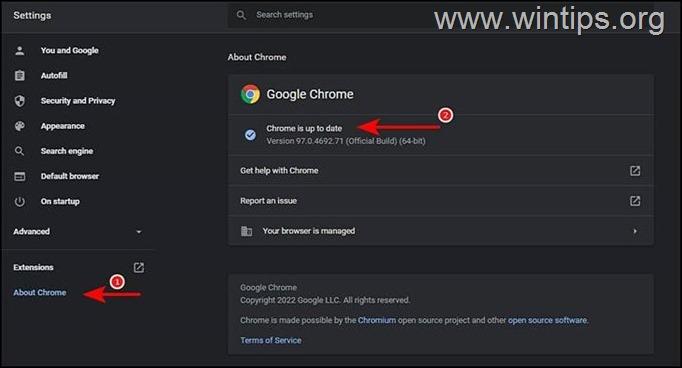
5. Une fois cela fait, redémarrez Chrome et vérifiez si le problème est résolu.
Pour mettre à jour Microsoft Edge :
1. Lancez Microsoft Edge et cliquez sur l'icône Bouton Plus (trois points) dans le coin supérieur droit.
2. Sélectionnez Paramètres dans le menu contextuel.
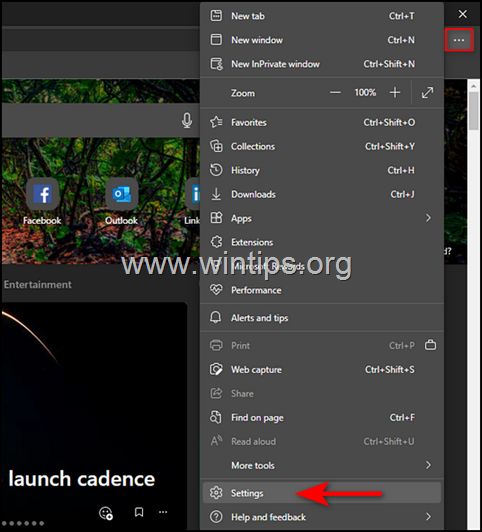
3. Dans la fenêtre des paramètres, sélectionnez À propos de Microsoft Edge dans le panneau de gauche.
4. Vérifiez ensuite s'il y a des mises à jour en attente qui doivent être installées. Si vous en trouvez, installez-les.
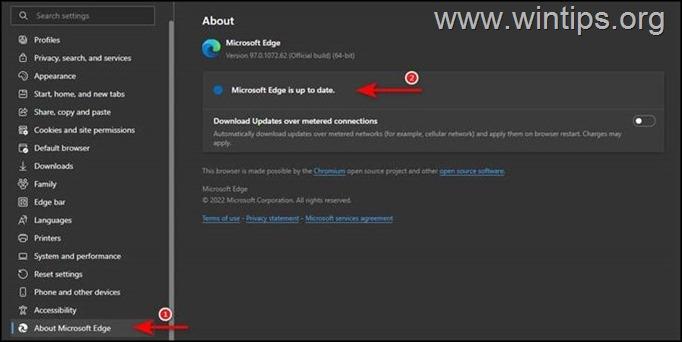
Une fois que votre navigateur est à jour, redémarrez-le et vérifiez si le problème est résolu.
Méthode 2 : CORRECTION DE LA VIOLATION DE L'ACCÈS AU STATUT en désactivant les extensions. Désactivez les extensions du navigateur.
L'erreur STATUS_ACCESS_VIOLATION peut également se produire si l'une des extensions du navigateur interfère avec ses processus et empêche le chargement de la page. Dans ce cas, désactivez les extensions et vérifiez si cela résout le problème.
Comment désactiver les extensions de Chrome :
1. Lancez Chrome et cliquez sur l'icône Bouton "Plus" (trois points) dans le coin supérieur droit de votre écran.
2. Sélectionnez Plus d'outils dans le menu contextuel, puis cliquez sur Extensions .
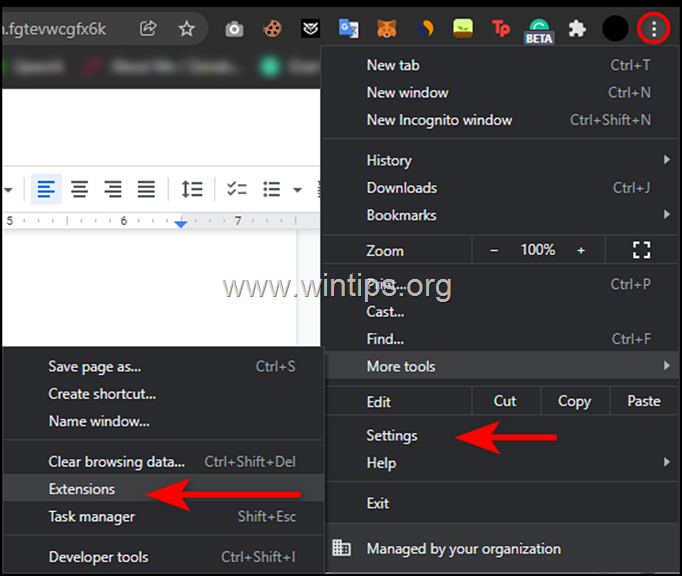
3. désactiver toutes les extensions en basculant le commutateur sur OFF et ensuite redémarrer votre navigateur.
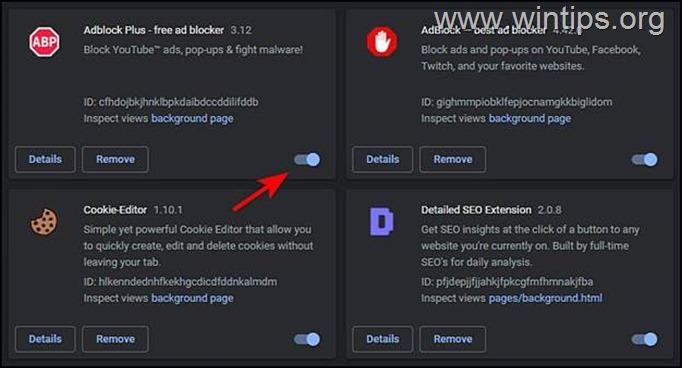
Comment désactiver les extensions Edge :
1. Lancez Edge et cliquez sur l'icône Bouton "Plus" (trois points) dans le coin supérieur droit de votre écran, puis sélectionnez Extensions dans le menu contextuel.
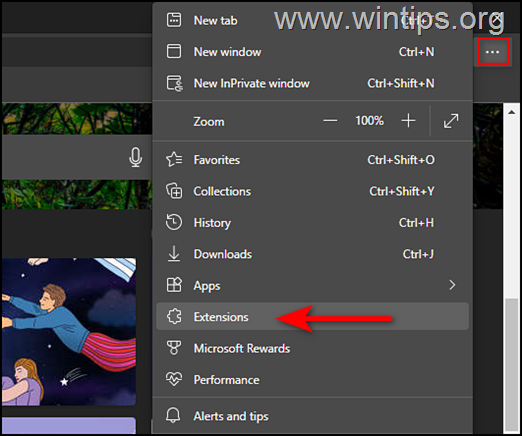
2. Si une boîte de dialogue s'affiche, sélectionnez Gérer les extensions .
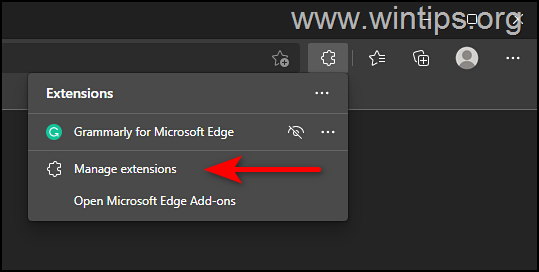
3. Dans l'écran suivant, tournez la bascule off contre toutes les extensions pour les désactiver.
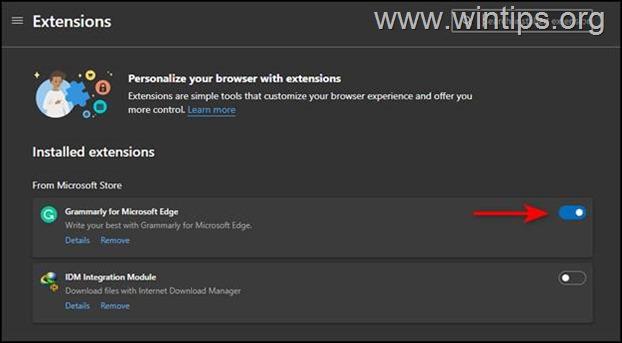
4. redémarrer Microsoft Edge.
Méthode 3. Réinitialiser les paramètres du navigateur.
Si aucune des méthodes ci-dessus ne fonctionne, cela signifie que cette erreur ne peut pas être corrigée par les étapes de dépannage classiques et que vous devez réinitialiser votre navigateur aux valeurs d'usine.
Comment réinitialiser Chrome aux paramètres par défaut.
1. Lancez Chrome et cliquez sur l'icône Bouton Plus (trois points) situé dans le coin supérieur droit de votre fenêtre.
2. Dans la liste des options disponibles, sélectionnez Paramètres .
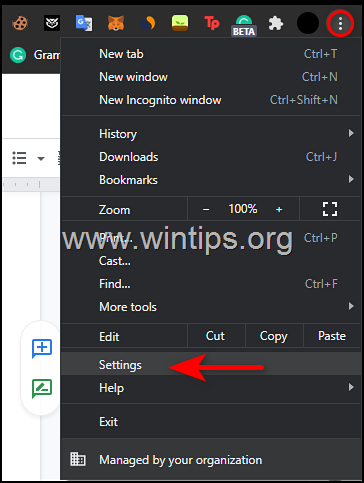
3. Dans la fenêtre Paramètres, faites défiler l'écran vers le bas pour trouver la rubrique Option avancée et le développer.
4. Cliquez maintenant sur Réinitialisation et nettoyage dans le panneau de gauche et sélectionnez Rétablir les paramètres par défaut à droite.
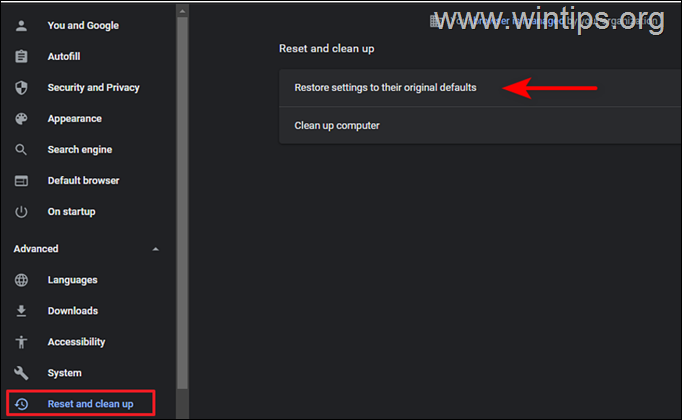
5. Enfin, cliquez sur le bouton Réinitialiser les paramètres bouton.
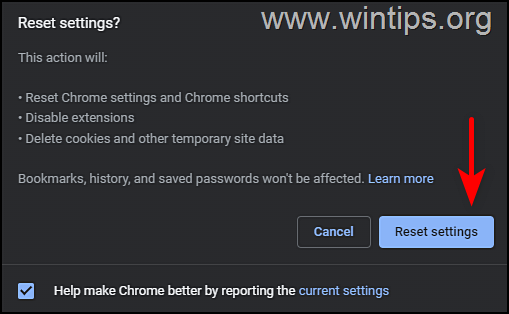
6. Une fois le processus terminé, relancez Chrome et vérifiez si le problème est résolu.
Comment réinitialiser Edge aux paramètres par défaut.
1. Ouvrez Microsoft Edge et cliquez sur l'icône Bouton "Plus" (trois points) dans le coin supérieur droit de la fenêtre.
2. Sélectionnez Paramètres dans le menu contextuel.
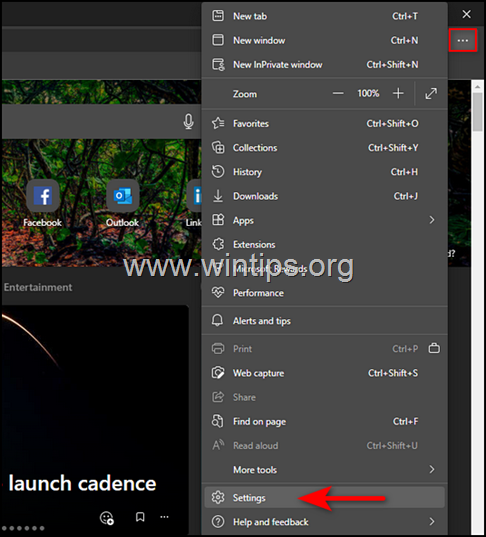
3. Ensuite, dans la fenêtre des paramètres, sélectionnez Réinitialiser les paramètres dans le volet de gauche.
4. Cliquez enfin sur Restaurer les paramètres à leurs valeurs par défaut puis cliquez sur OK .
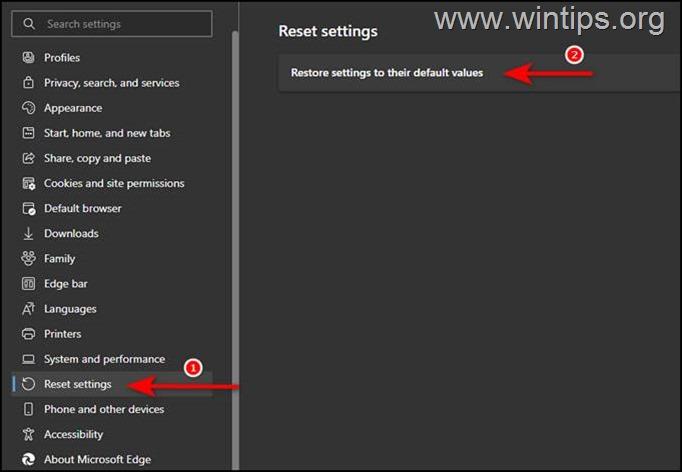
5. Une fois cela fait, relancez Edge et vérifiez si le problème est résolu.
Méthode 4. Téléchargez et installez la version stable de Chrome.
Plusieurs rapports indiquent que des utilisateurs ont pu résoudre le problème en désinstallant la version Canary de Google Chrome et en installant la version Stable Channel de Google Chrome. Essayez donc de désinstaller et de réinstaller Chrome sur votre ordinateur, en suivant les étapes ci-dessous :
1. Appuyez simultanément sur les touches Windows  + R pour ouvrir la boîte de commande d'exécution.
+ R pour ouvrir la boîte de commande d'exécution.
2 Dans la boîte de commande d'exécution, tapez : appwiz.cpl et appuyez sur Entrez.
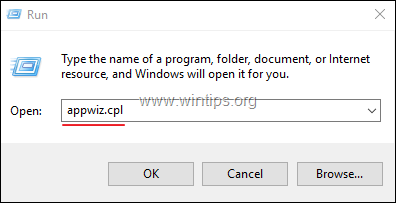
3. Localisez et cliquez avec le bouton droit de la souris sur Canari chromé ou sur Google Chrome et cliquez sur Désinstaller
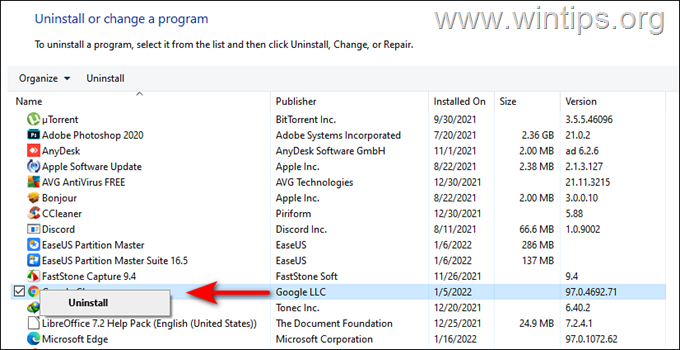
5. Une fois le processus de désinstallation terminé, procédez au téléchargement et à l'installation de la version MSI de Google Chrome Stable sur votre PC.
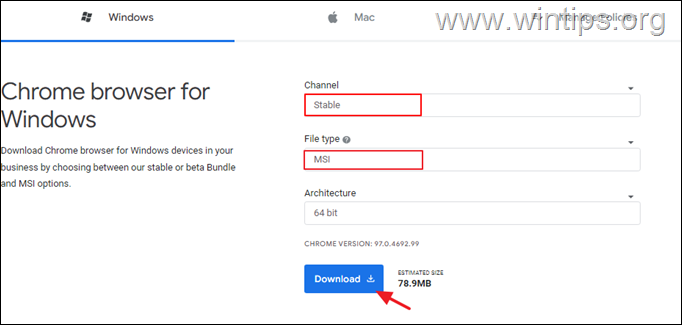
Méthode 5 : Renommez le fichier .EXE du navigateur.
Certains utilisateurs ont signalé que l'erreur STATUS ACCESS VIOLATION dans les navigateurs Chrome et Edge a disparu après avoir renommé le fichier d'exécution du navigateur. (Je sais que la solution est étrange, mais essayez-la).
Chrome
1. fermer Chrome.
2. Ouvrez l'Explorateur de fichiers en appuyant sur la touche Windows  + E simultanément sur votre clavier.
+ E simultanément sur votre clavier.
3. Une fois dans l'explorateur de fichiers, naviguez jusqu'à l'emplacement mentionné ci-dessous :
- C:\Program Files (x86)\Google\Chrome\Application
4. Cliquez avec le bouton droit de la souris sur le Chrome et choisissez Renommer .
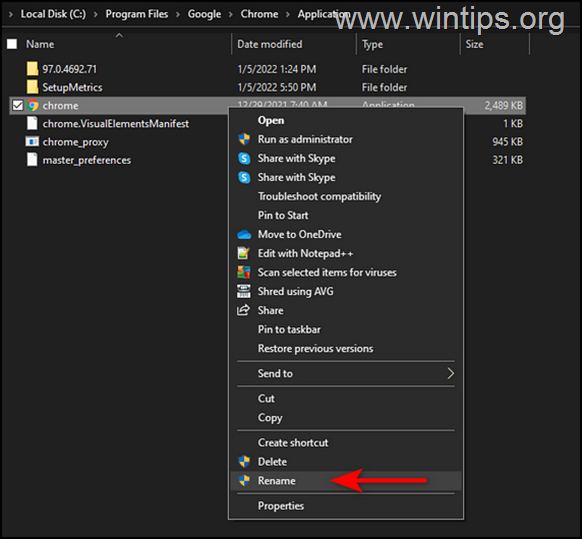
4. renommer le fichier en tant que Chrome1.exe et appuyez sur Entrez.
5. Lancez Chrome et voyez si le problème persiste.
Microsoft Edge.
1. fermer Bord.
2. Ouvrez l'Explorateur de fichiers en appuyant sur la touche Windows  + E simultanément sur votre clavier.
+ E simultanément sur votre clavier.
3. Une fois dans l'explorateur de fichiers, naviguez jusqu'à l'emplacement mentionné ci-dessous :
- C:\Program Files (x86)\Microsoft\Edge\Application
4. Cliquez avec le bouton droit de la souris sur le msedge (msedge.exe) et choisissez Renommer .
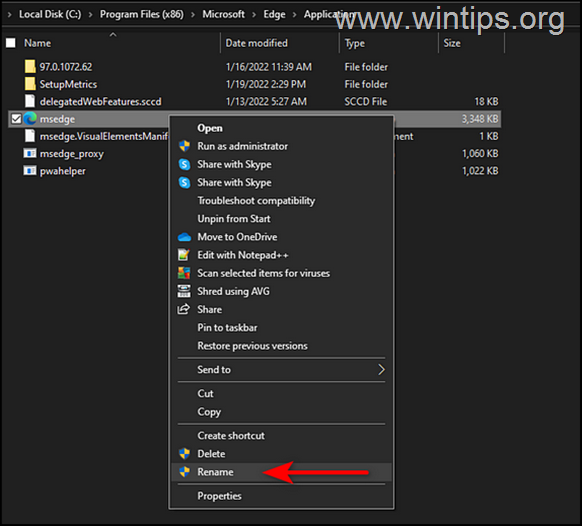
4. renommez le fichier en msedge1.exe et appuyez sur Entrée.
5. lancez Edge et voyez si le problème persiste.
Méthode 6. Créez un nouveau profil utilisateur sur votre navigateur.
Pour créer un nouveau profil utilisateur dans Chrome.
1. Lancez Google Chrome et cliquez sur l'icône de votre profil actuel. icône de l'utilisateur .
2. Appuyez sur la touche Ajouter un bouton et dans la fenêtre suivante, suivez les instructions à l'écran pour créer un nouveau profil d'utilisateur.
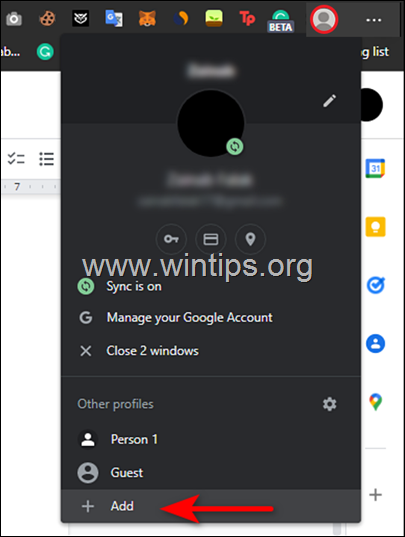
Pour créer un nouveau profil utilisateur dans Edge.
1. Lancez Microsoft Edge et cliquez sur l'icône de votre profil actuel. icône de l'utilisateur .
2. Appuyez sur la touche Ajouter un profil et suivez les instructions à l'écran pour créer un nouveau profil d'utilisateur.
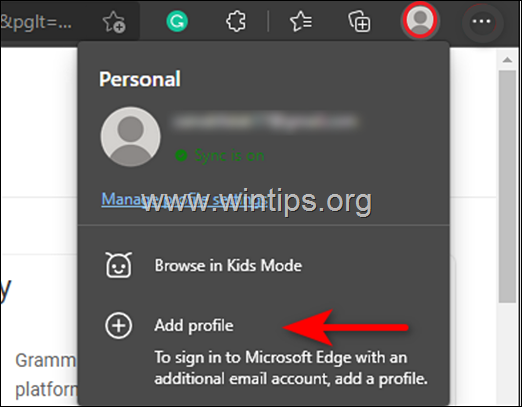
C'est tout ! J'espère que cet article vous a été utile. Faites-moi savoir si ce guide vous a aidé en laissant un commentaire sur votre expérience. Merci de liker et de partager ce guide pour aider les autres.

Andy Davis
Blog d'un administrateur système sur Windows





